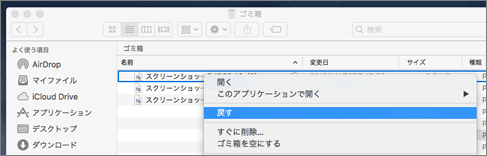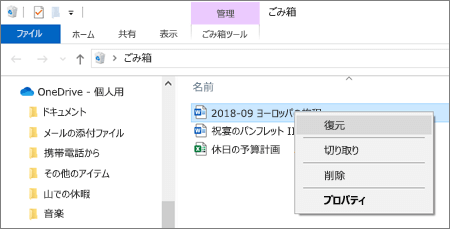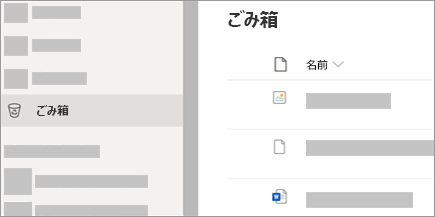-
![]() Windows向けデータ復旧
Windows向けデータ復旧
- Data Recovery Wizard Free購入ダウンロード
- Data Recovery Wizard Pro 購入ダウンロード
- Data Recovery Wizard WinPE購入ダウンロード
- Partition Recovery購入ダウンロード
- Email Recovery Wizard購入ダウンロード
- おまかせデータ復旧サービス
主な内容:
![]() 受賞とレビュー
受賞とレビュー
概要:
Microsoft OfficeのWord、Excel、Outlook、PowerPointなどが最もよく使われるオフィス業務用ソフトウェアです。MS Officeのファイルが削除、フォーマット、システム障害などによって消えてしまったら、復元する方法はありますか?ここではEaseUS Data Recovery Wizardという安全で使いやすいデータ復旧ソフトで消えたMicrosoft Office ファイルを復元する方法を紹介します。
「Microsoft Officeのファイルを復元したいです。USBメモリに保存していたMicrosoft OfficeのWordファイルを切り取り、パソコンに移動したことまでは覚えていますが、パソコンのどこにも見つかりません。検索してもないようです。USBメモリから消えたファイルを復元できませんか?方法をご存知の方、ぜひ教えてください。よろしくお願いします。」
Microsoft OfficeのWord、Excel、Outlook、PowerPointが最もよく使われているオフィス用アプリケーションです。人々はいつもビジネス上の重要なデータや情報をMicrosoft Officeファイルに保存していますので、MS Officeのファイルが失われると、厳しい問題になります。でも、使いやすいデータ復旧ソフトは、Microsoft Officeのファイル損失問題を簡単に対応できます。
officeファイルを消えてしまったときは、完全に削除されたことではないです。消えたファイルは、パソコンのどこのファイルに保存するかもしれません。
この時、パソコンは消えたファイルの元の保存先を「新しいデータを読み込む準備中」というメッセージが表示されています。この新しいデータあるいは新しいファイルが読み込まれる前に、消えたファイルを復元できます。
もし、パソコンを続けて作業すれば、元の保存先に新しいデータを入ると、古いデータあるいは古いファイルを完全に復元することが難しいです。
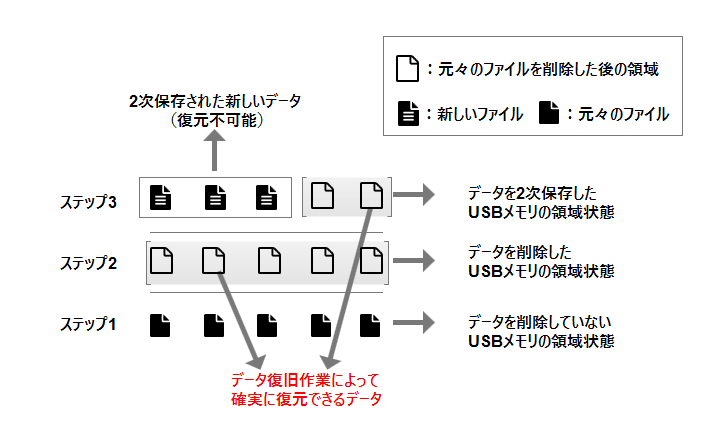
上記の画像から見ると、officeファイルを削除しても、修復可能のファイルが結構あります。どうすればここらのファイルを復元しますか?直接に復元するのはもちろん不可能ですが、データ復旧専門ツールを利用することで復元することが簡単です。
そこで、復旧の成功率を上げるため、ファイルを早めに復元すると復元率を高められます。
項目を選択し、表示される [円] チェックボックスをオンにして、復元するファイルまたはフォルダーを選択し、[復元] をクリックします。
以上の方法はMicrosoftの公式ページに参考して作成します。他のファイルの保存やバックアップに関する方法を知りたい場合はこの公式ページにリンクして参考してください。
MS Officeのファイルが削除、フォーマット、システム障害などによって消えてしまったら、「EaseUS Data Recovery Wizard」という安全で簡単なデータ復旧ソフトを使って、消えたMicrosoft Officeのファイルを迅速復元することができます。次は復元手順を紹介します。
ステップ1.場所の選択
ソフトを実行してください。最初画面で復元したいファイルの元フォルダーを選択して「紛失データの検索」をクリックしてください。そうすると選んだディスクのスキャンを始めます。

ステップ2.スキャンとファイルの選択
スキャンが終わったら、メニューで「フォルダ」あるいは「種類」をクリックしてください。そして、展開されたリストでファイルのフォルダまたは種類を選択してください。ファイル名が知っている場合は、直接に検索することもできます。フィルターを利用し、もっと便利に目標のファイルを探せます。

(復元したいファイルを素早く指定し、プレビューすることができます。)
ステップ3.復旧場所を選んでリカバリー
復元したいファイルを選択してから「復元」をクリックしてください。選択されたファイルの保存場所を指定して復元を終えます。(ファイルの上書きを避けるため、復元されたファイルを元場所と異なるディスクで保存しなければなりませんので注意してください。)

ワードや エクセル などのOffice アプリケーションが正しく動作しない場合、Office ファイルが消えるドラブルがよく発生します。通常、アップリケーションが不具合があるとき、アプリを再起動してOKです。解消しない場合は、以下の修復方法を参考してください。ここではWindow10を例として説明します。
1.スタートボタンを右クリックして、[アプリと機能] を選択します。
2.修復する Microsoft Office 製品を選択して、[変更] を選択します。
3.Office のコピーがクイック実行であるか、MSI ベースのインストールであるかに応じて、修復を実行するための以下のオプションが表示され ます。 インストールの種類に応じた手順に従います。
画面に表示される手順に従って操作を行い、修復を完了します。
上記の方法を実行しても問題が解決しない場合は、Officeをアンインストールして、もう一度インストールしてください。
本記事で紹介している消えたMicrosoft Officeのファイルを復元する方法はいかがでしょうか?消えたofficeファイルを早めに復元したい場合は、データ復元ソフトー「EaseUS Data Recovery Wizard」を使うことをお勧めます。消してしまったofficeファイルを復元する方法に関して何かご不明なところがあれば、日本語対応サポートセンター([email protected])までお問い合わせてください。
誤って消去してしまったファイルをはじめ、様々な問題や状況でもデータを簡単に復元することができます。強力な復元エンジンで高い復元率を実現、他のソフトでは復元できないファイルも復元可能です。
もっと見るEaseus Data Recovery Wizard Freeの機能は強い。無料版が2GBの復元容量制限があるが、ほとんどのユーザーはほんの一部特定なデータ(間違って削除したフォルダとか)のみを復元したいので十分!
もっと見る...このように、フリーソフトながら、高機能かつ確実なファイル・フォルダ復活ツールとして、EASEUS Data Recovery Wizardの利用価値が高い。
もっと見る